基本的网络配置教程
本教程在于指导那些对openwrt系统陌生的朋友快速上手,重点介绍上网设置,内网设置,无线配置等方面的功能的使用。
注意:请使用谷歌浏览器,火狐浏览器,微软的浏览器,其他浏览器存在不可预知的问题。
登录界面等
每个不同发布的固件管理界面登录地址可能都不一样,比如@ptpt52发布的固件默认管理地址是http://192.168.15.1/,登录账号和密码是root/admin,无线SSID名称是X-WRT_XXXX,默认的无线密码88888888。本教程以ptpt52发布的固件为例子做介绍。
上网设置
路由器刷机之后,大家可能会困惑的事情是如何联网。其实这很简单,一般是wan口用网线连接光猫或者连接上级路由器就可以了。
默认情况下,wan口是DHCP客户端的模式,也就是自动从上级获取IP地址。但是有些朋友的环境,需要路由器PPPoE拨号上网。如果需要拨号上网,就要修改一个wan口的配置填写好宽带账号和密码,才可以正常上网。
拨号上网:进入网络 - 接口页面,进入wan口编辑页面,选择协议PPPoE,填写PAP/CHAP 用户名和PAP/CHAP 密码,然后保存应用。
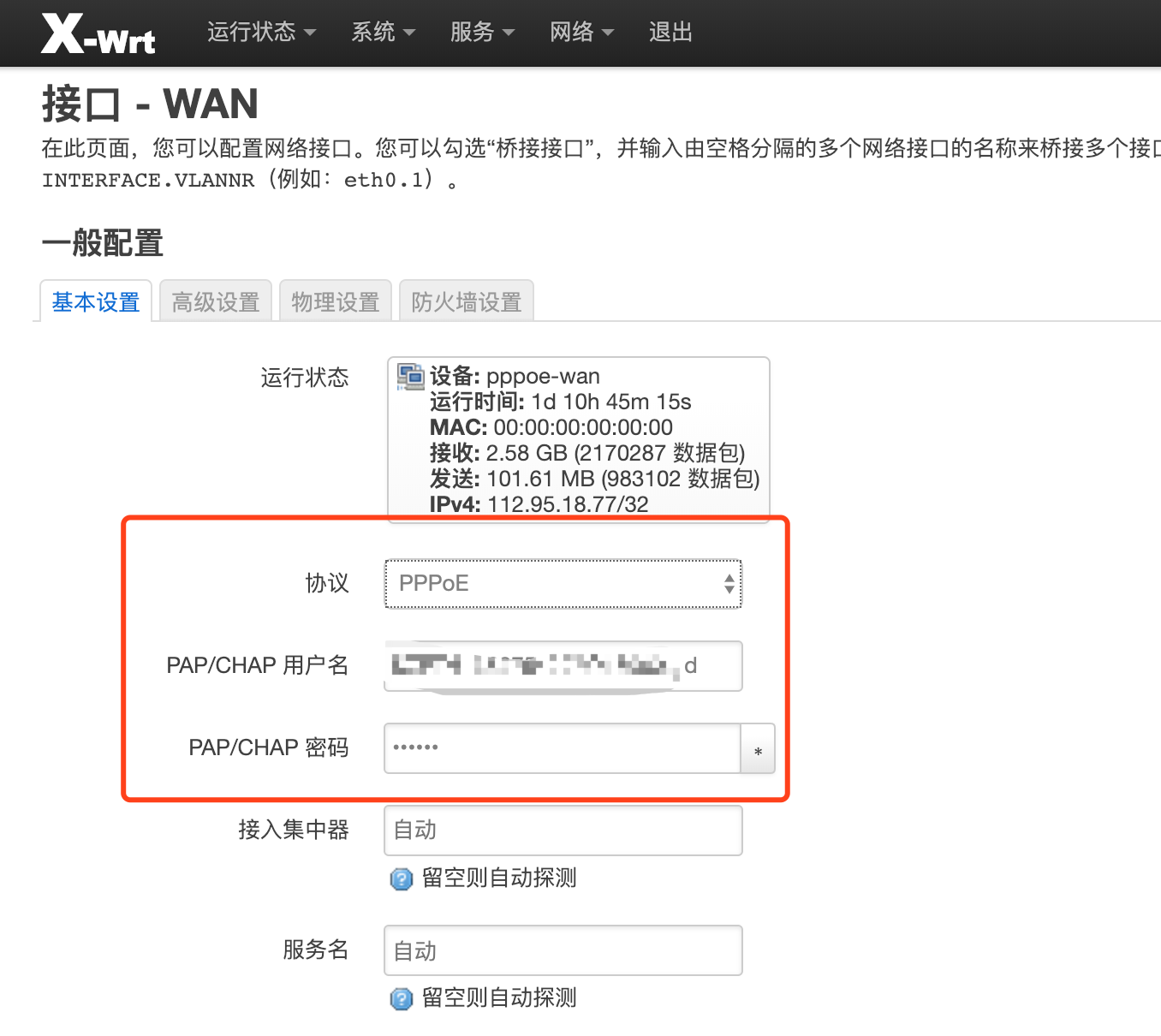
内网设置
这里说明的是内网lan口IP网段的修改,默认的网络是192.168.15.0/24,如果需要修改一个不同的网段,进入网络 - 接口 - lan - 编辑页面,修改需要的IPv4 地址和IPv4 子网掩码。
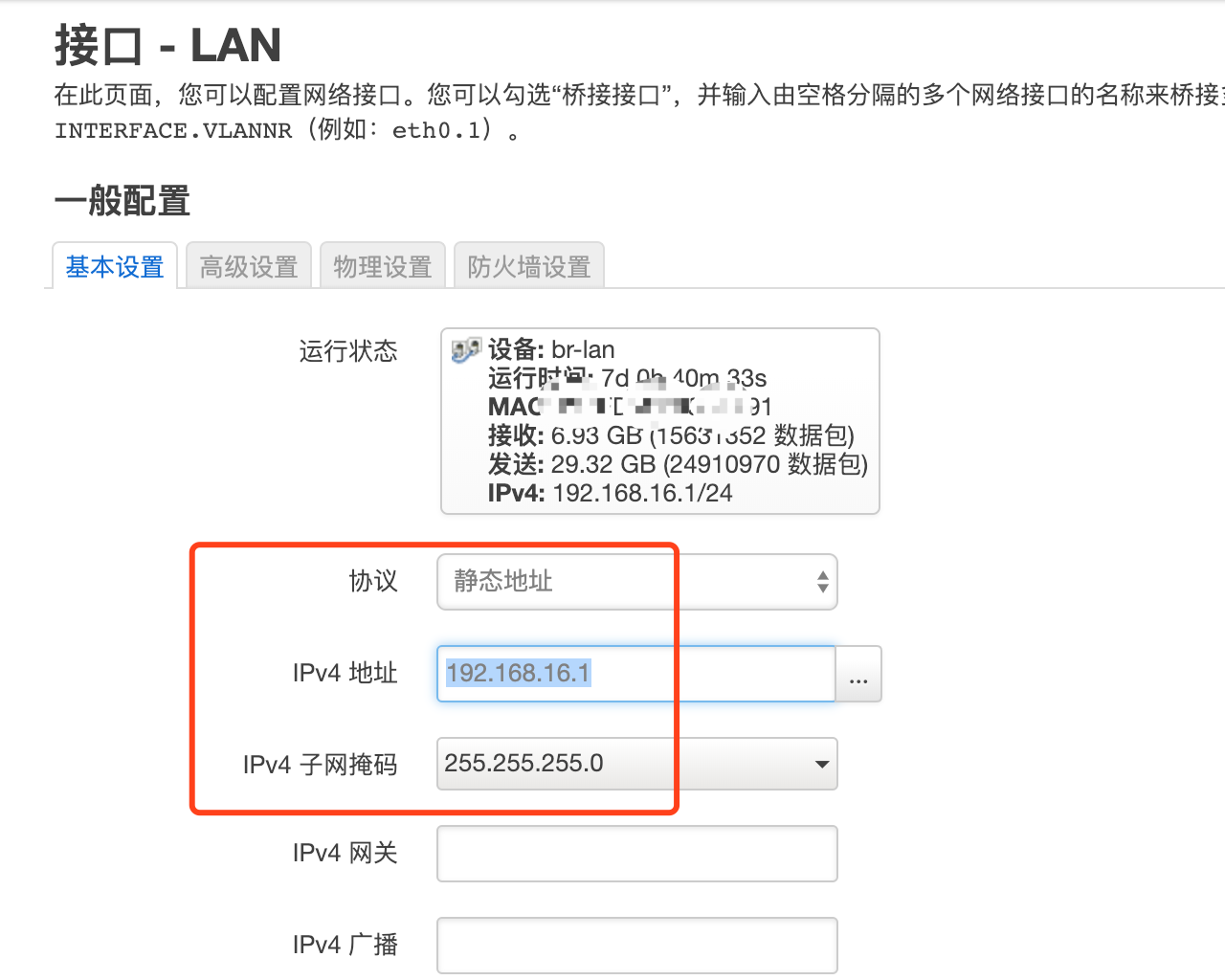
特别注意:这里lan的修改,IP发生变化,导致无法连接上管理界面,所以点保存并应用之后,界面会等待30秒,提示您是否要强制修改,点强制应用就可以了。然后电脑要重新连接网络,获取新的IP地址,访问新的管理地址。
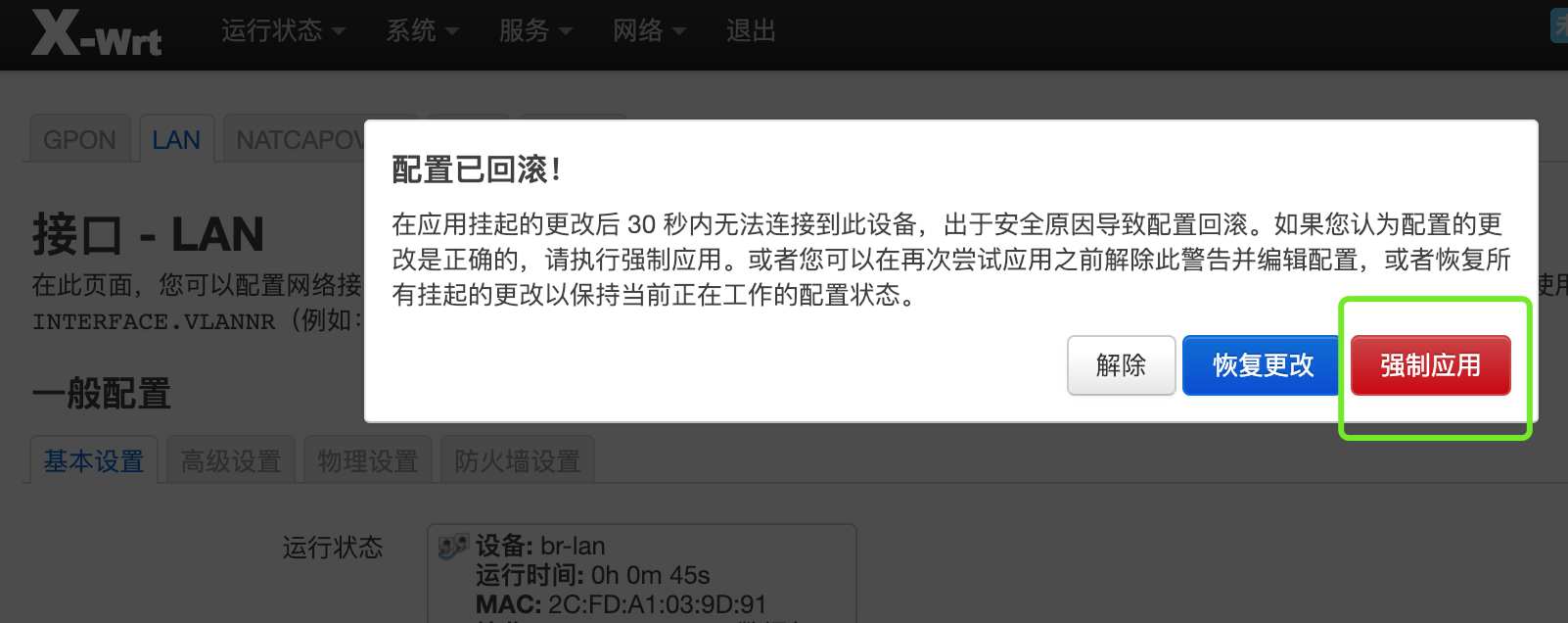
无线配置
无线主要介绍SSID名称修改,无线密码修改,双频合一/分离介绍。
首先进入接口 - 无线页面,默认有两个无线(如果是单频只有一个),要逐个修改,点其中一个编辑进入编辑页面,在下方接口配置 - 基本设置标签下修改ESSID就是无线名字,在无线安全的标签下修改无线密码。请根据实际需要修改就行。
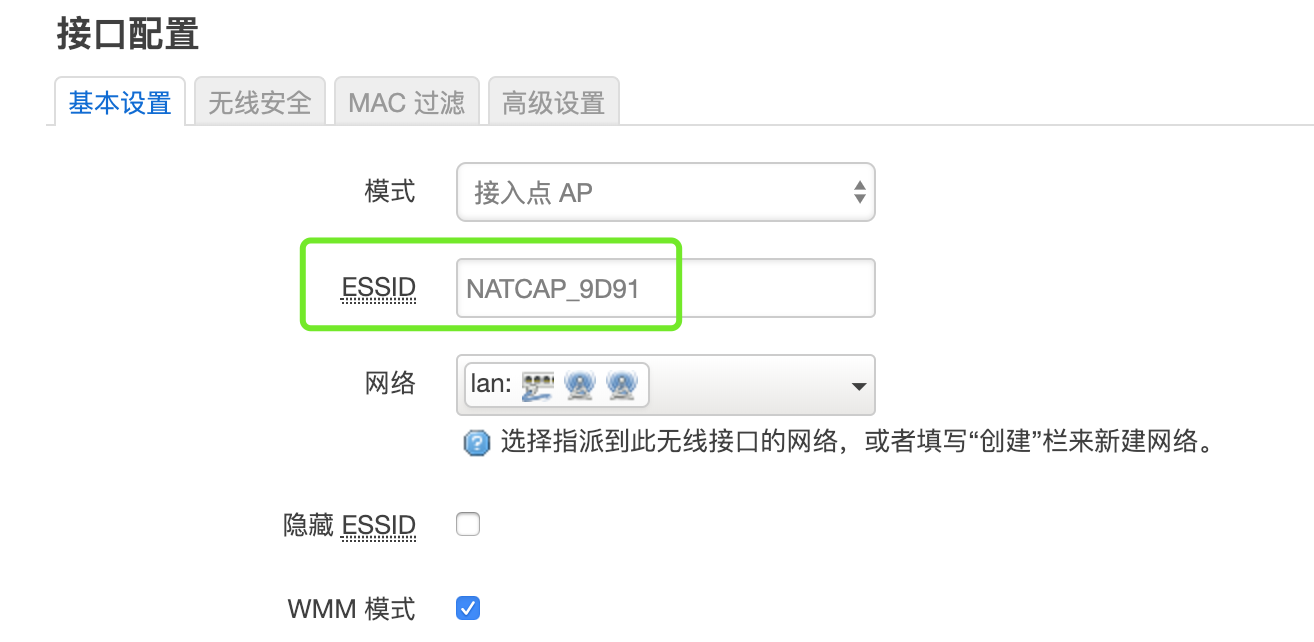
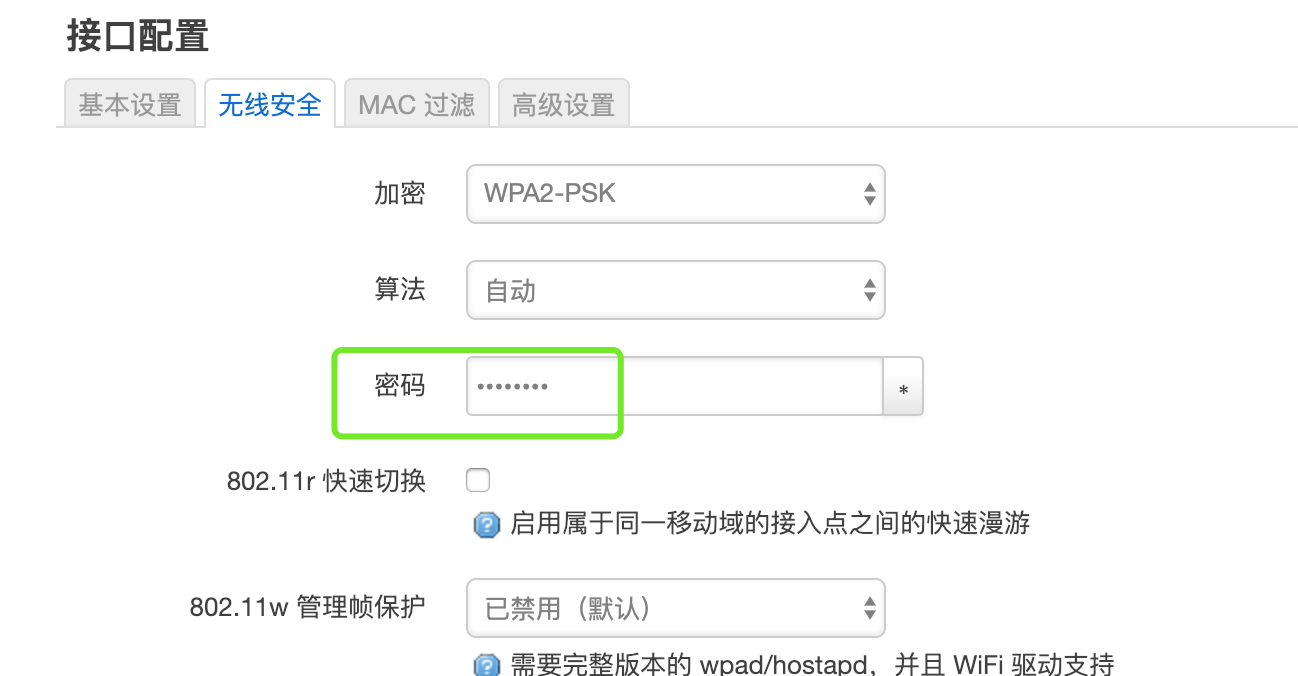
如果把两个无线(如果有)都修改成相同的SSID名称,相同的密码,就可以达到双频合一的效果,这也是推荐的方式,终端设备会自动在双频之间自动切换。如果需要也可以改成不同的SSID名称和密码。
